플래너에서 레이블을 사용하면 여러 작업에서 공통된 특정 사항(예: 요구 사항, 위치, 의존 관계 또는 중요한 시간 제약 조건)을 빠르게 확인할 수 있습니다.
계획에 레이블 추가
-
작업 보드에서 작업을 선택하여 세부 정보를 엽니다.
-
카드 레이블 추가를 선택한 다음 목록의 25개 레이블 중 하나를 선택합니다. 레이블 이름을 바꾸려면 목록에서 레이블 옆에 있는 연필 아이콘을 선택한 다음 새 이름을 입력합니다. 레이블 이름을 변경하면 해당 레이블 색이 계획에서 사용되는 모든 인스턴스에 영향을 줍니다.
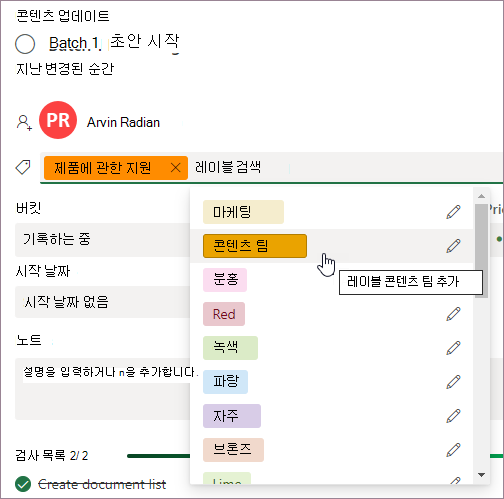
한 작업에서 레이블을 정의한 경우 계획의 모든 작업에서 해당 레이블을 사용할 수 있습니다.
예를 들어 분홍색 레이블을 "계정에 자금 추가" 작업에서 "안전"으로 정의한 다음, 안전과 관련된 계획의 다른 모든 작업에 동일한 플래그를 설정할 수 있습니다.
체계적으로 정리하는 다른 방법
작업을 체계적으로 정리하는 다른 방법이 필요한 경우 유용한 버킷을 사용할 수 있습니다. 버킷으로 작업을 정렬하여 작업을 단계, 작업 유형 또는 부서 등의 항목으로 정리할 수 있습니다.
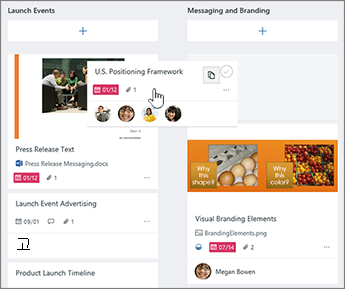
게시판의 각 작업에 표시되는 레이블, 버킷, 진행 기호, 날짜, 할당, 메모, 첨부 파일을 통해 계획의 진행 상황을 한 눈에 파악할 수 있습니다.
더 큰 그림 보기를 찾고 계신가요? 차트 보기를 사용하여 계획의 전반적인 진행 상황을 빠르게 확인해 보세요.











